
Se você deseja ter sucesso como apresentador de podcast, compartilhar seu conteúdo no Spotify é um passo essencial. A plataforma está entre as três maiores no streaming de podcasts, ao lado do YouTube e do Apple Podcasts.
Não aproveitar um público tão amplo não faz sentido, e vale a pena evitar esse erro a todo custo. Afinal, até o The Joe Rogan Experience, um dos podcasts mais famosos do mundo, fechou parceria com o Spotify. Isso prova: o Spotify é um gigante no universo dos podcasts.
Pensando nisso, criamos um tutorial prático para você carregar seu primeiro podcast no Spotify sem complicações. Continue lendo até o final para aprender também como transformar vídeos longos em clipes promocionais curtos e aumentar seu alcance.
Neste artigo
Pergunta: Como carrego um podcast no Spotify?
Resposta: Confira nossas instruções passo a passo!
Antes de tudo, fique tranquilo: publicar um podcast no Spotify é mais simples do que parece. Basta seguir os passos abaixo com calma:
Passo 1: Acesse a página do Spotify Creators. Você verá duas opções. Vamos supor que você está começando do zero e quer criar seu primeiro podcast no Spotify. Clique em Criar um novo programa.
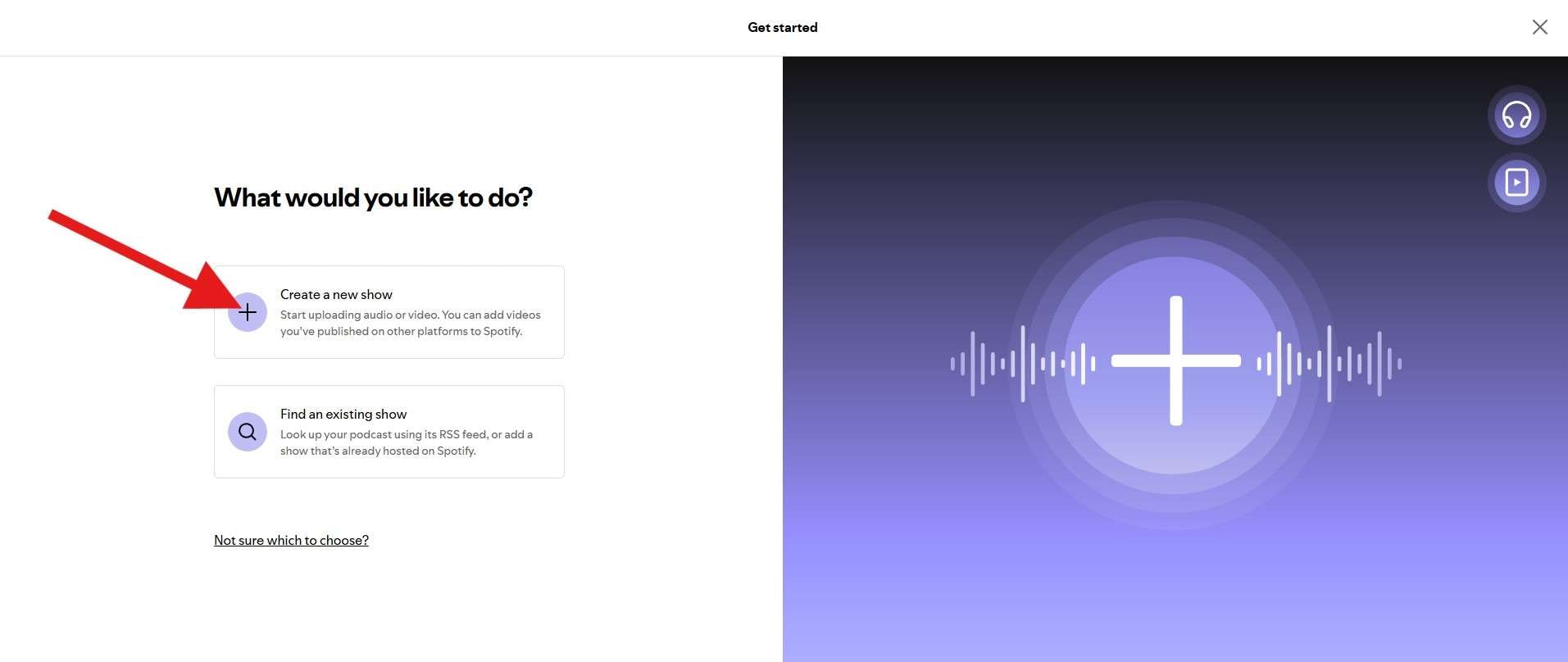
Passo 2: Adicione o nome do seu programa, a descrição e seu nome como criador. Escolha um nome marcante, que dê uma pista inteligente sobre o tema do podcast. Na descrição, inclua palavras-chave populares e relevantes para o seu público. Quanto ao nome do criador, sinta-se à vontade para usar o que preferir.
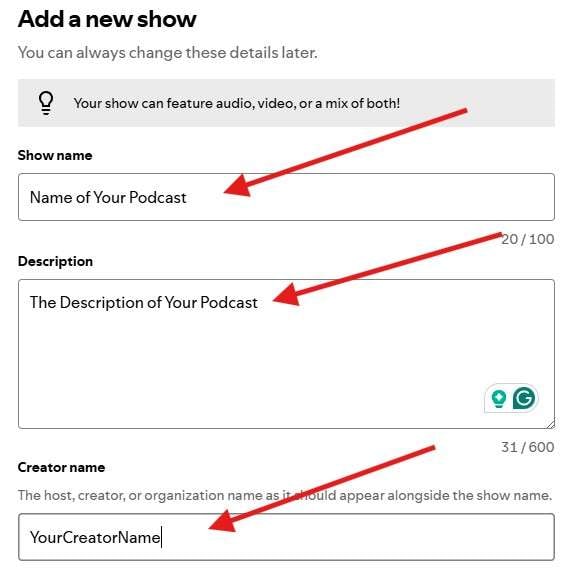
Passo 3: Selecione a categoria e o idioma, depois clique em Próximo.
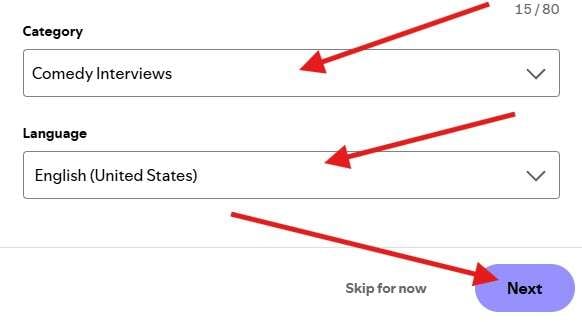
Passo 4: Clique em Carregar uma imagem para adicionar uma foto de perfil ao seu podcast no Spotify.
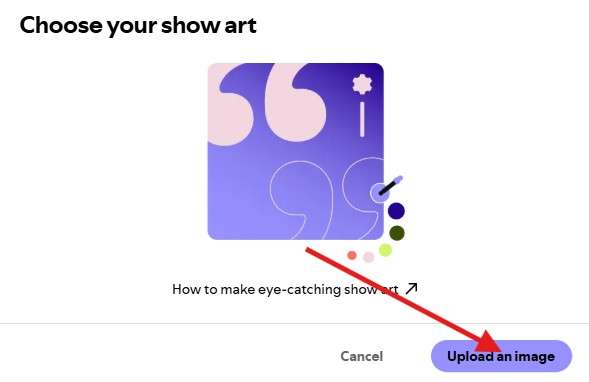
Passo 5: Em seguida, clique em Concluir.
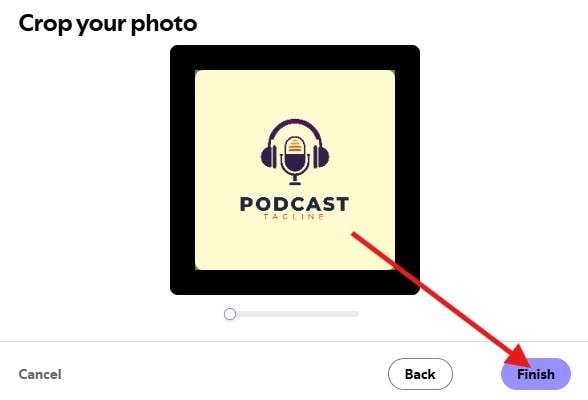
Passo 6: Você está quase lá. Com o perfil de criador pronto, é hora de subir o conteúdo. Clique em Novo episódio.
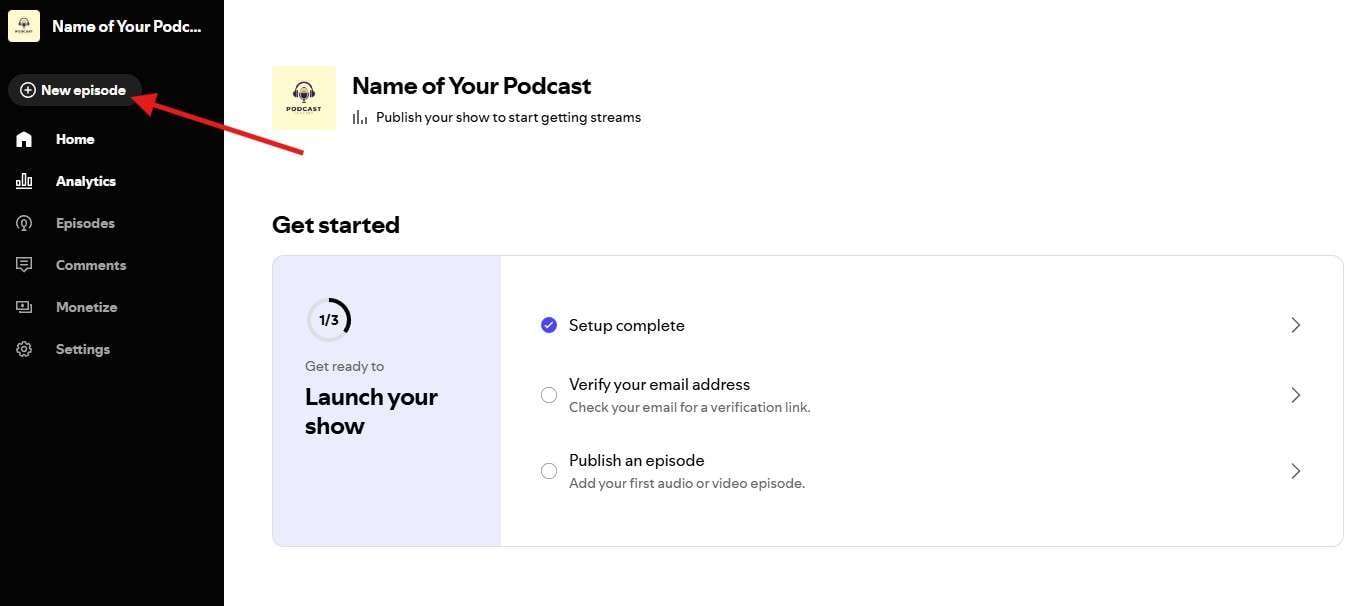
Passo 7: Clique em Selecionar um arquivo e escolha um vídeo ou áudio direto do seu computador.
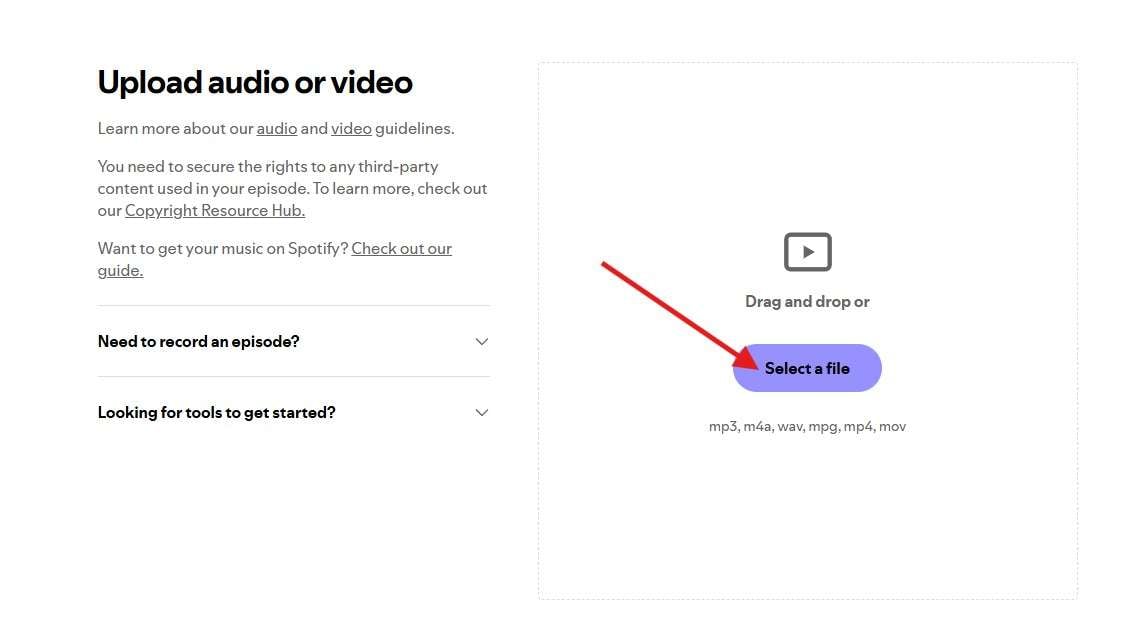
Passo 8: Insira um título e uma descrição para o episódio. No título, use a criatividade para atrair atenção. Na descrição, adicione palavras-chave relacionadas aos temas principais abordados. Depois, clique em Próximo.
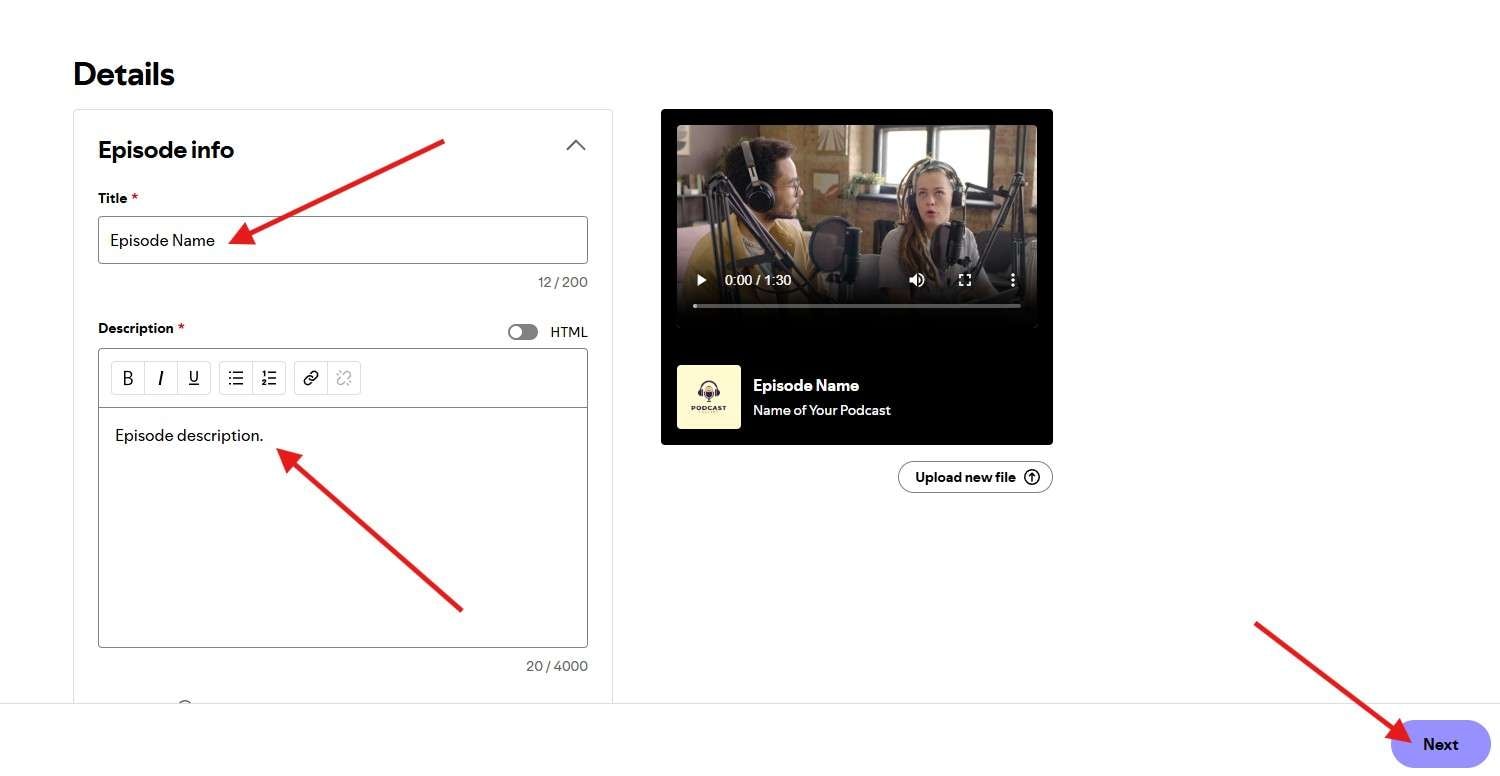
Passo 9: Se quiser lançar o episódio imediatamente, clique em Agora e está feito. Mas nossa dica é clicar em Agendar e escolher uma data e hora para o lançamento. Isso dá tempo para preparar materiais promocionais e gerar expectativa. Finalize clicando no botão roxo Agendar.
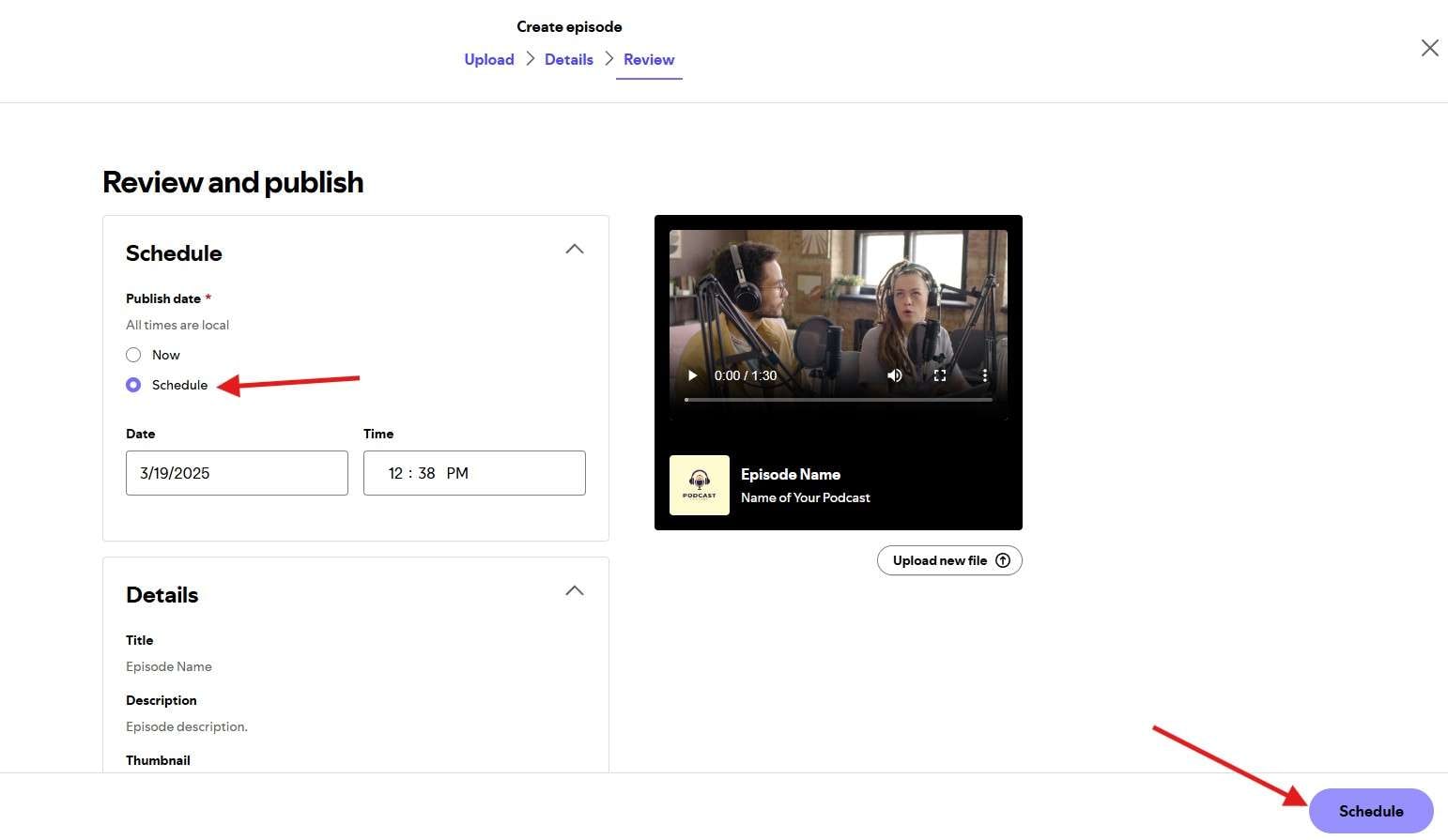
Pronto! Esse foi o último passo. Seu primeiro podcast já está no ar no Spotify. O processo se repete para os próximos episódios. E, embora as imagens sejam de um navegador num laptop, os passos são os mesmos no aplicativo.
Mencionamos a promoção do podcast, e essa é uma etapa crucial para gerenciar seu programa com sucesso. Por isso, trouxemos uma ferramenta prática que pode ajudar a criar conteúdo promocional para redes sociais. Veja só!
Pergunta: Como promover seu canal depois de carregar um podcast?
Resposta: Você pode usar o Filmora!
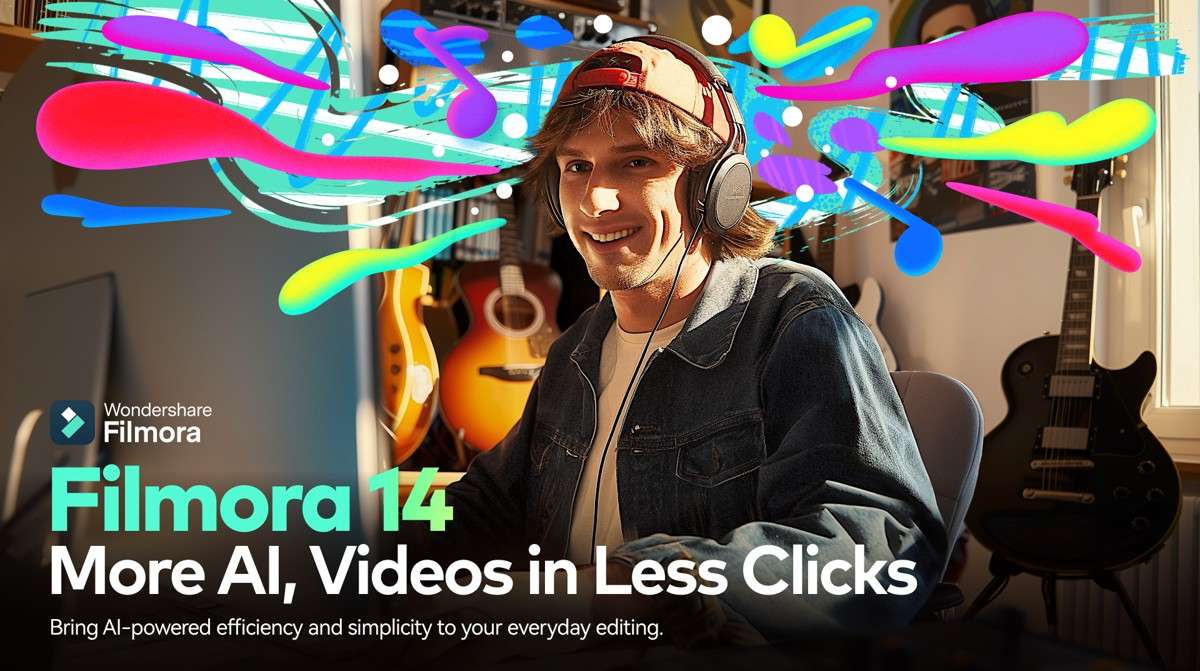
Geralmente, os vídeos de podcast são longos. Dá para publicá-los no YouTube e alcançar mais pessoas, mas também é importante criar conteúdos curtos para divulgar seu trabalho no Instagram, TikTok e YouTube Shorts. Além disso, clipes focados em um único tema do episódio podem fazer toda a diferença.
Para isso, você precisa de uma ferramenta de edição de vídeo que seja simples e eficiente. O Filmora é uma ótima opção, com recursos fáceis de usar e uma interface intuitiva. Veja abaixo como criar clipes curtos a partir de vídeos longos com o Filmora.
Baixe o aplicativo no seu dispositivo Windows ou Mac e siga estes passos:
Passo 1: Abra o Filmora e clique em Novo projeto.
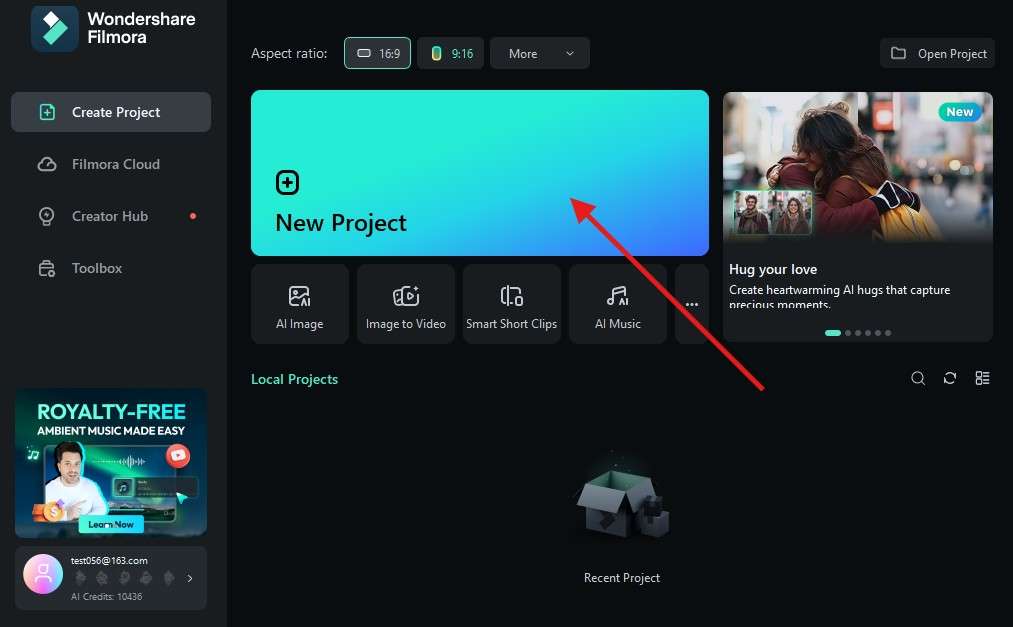
Passo 2: Clique em Importar e selecione um vídeo de podcast do seu computador. Neste tutorial, usamos um vídeo curto como exemplo, mas a partir do passo 3, a única diferença será o tamanho do arquivo. O resto é igual.
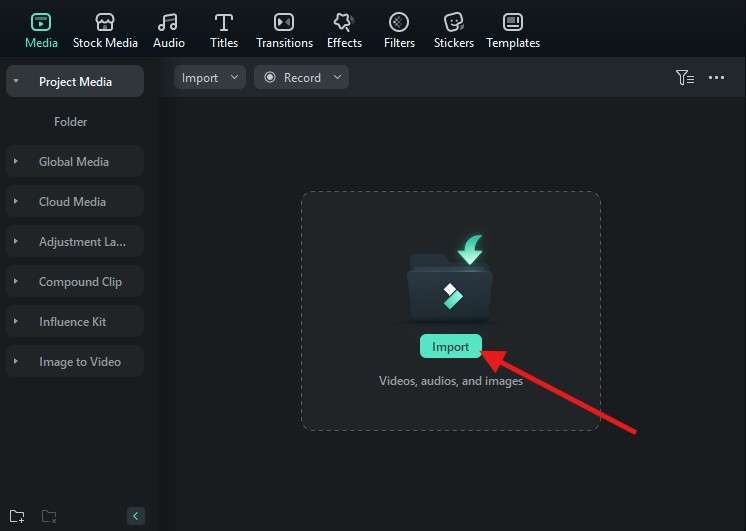
Passo 3: Arraste o vídeo para a linha do tempo.
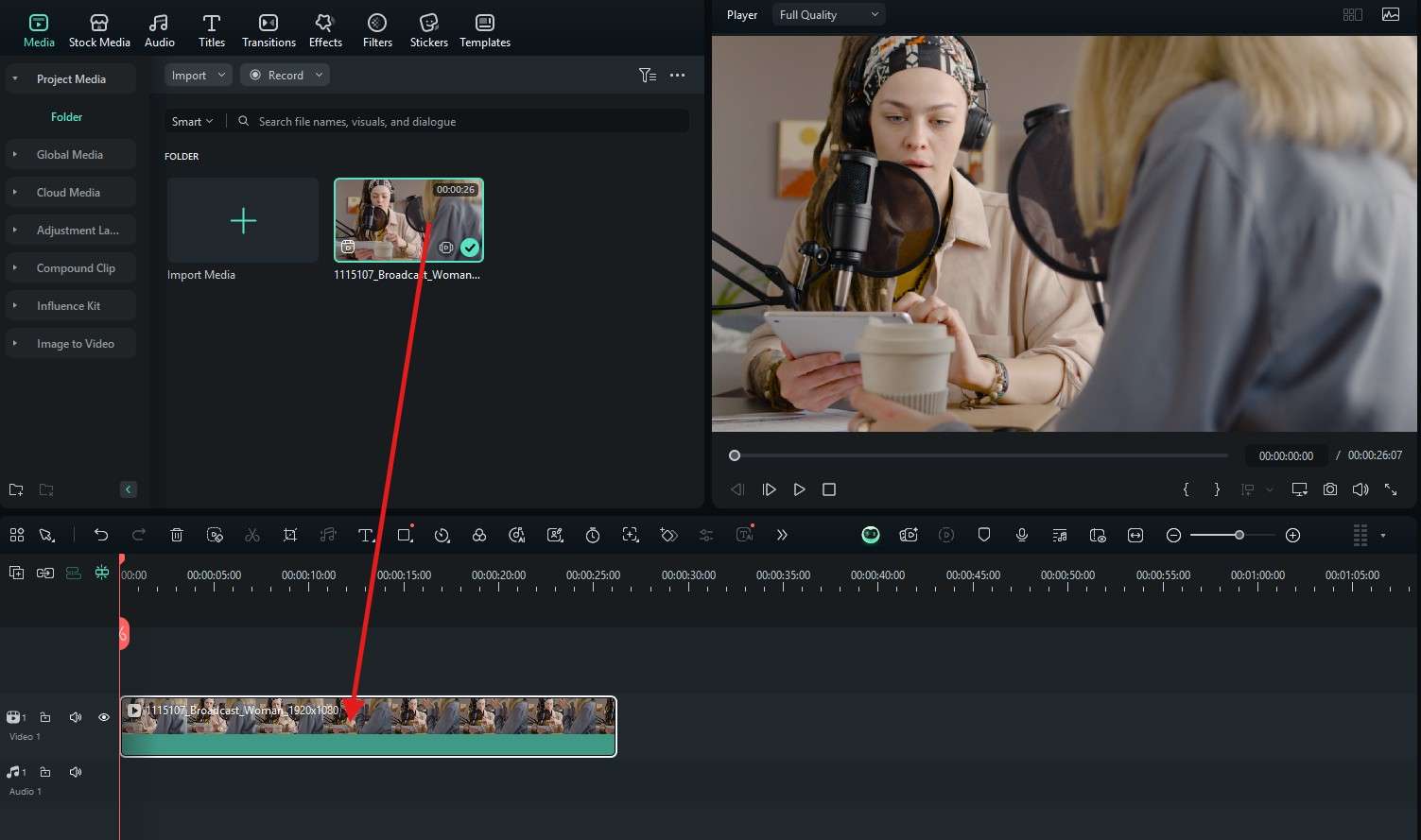
Passo 4: Posicione o cursor onde deseja cortar e clique no ícone de tesoura na linha do tempo.
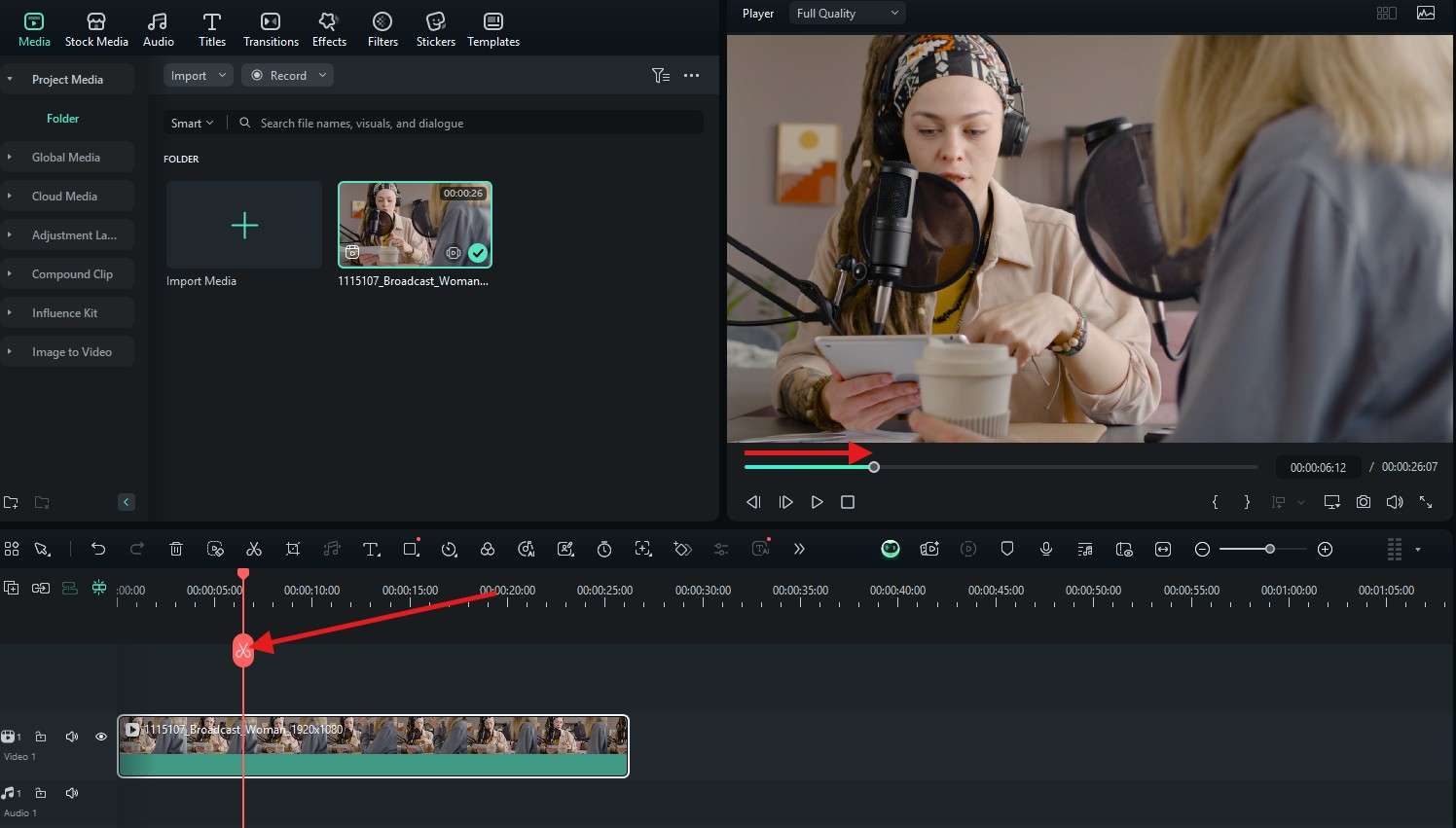
Passo 5: Desloque o cursor mais para a direita para fazer outro corte.
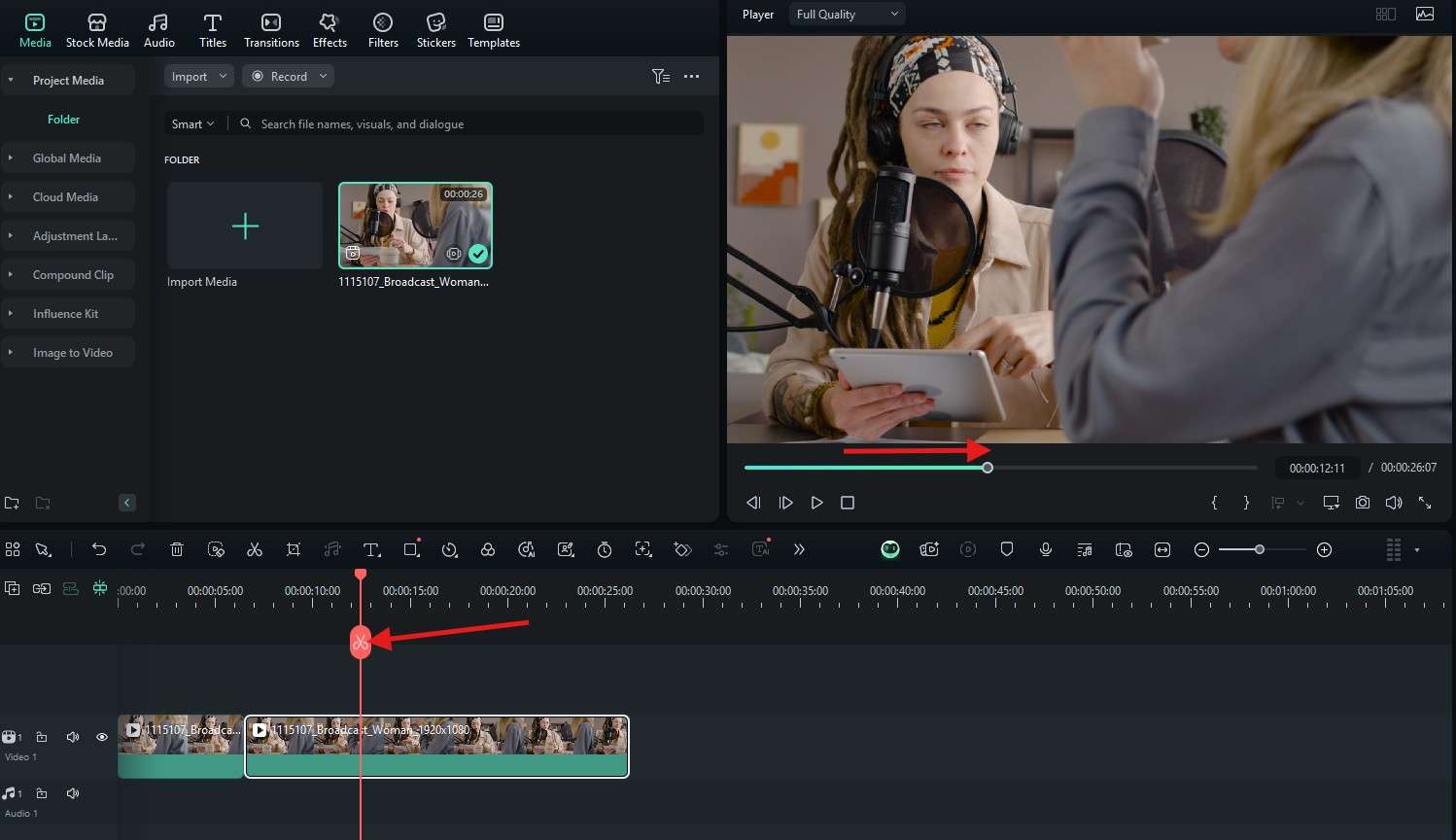
Passo 6: Selecione o trecho que quer remover e pressione a tecla Delete.
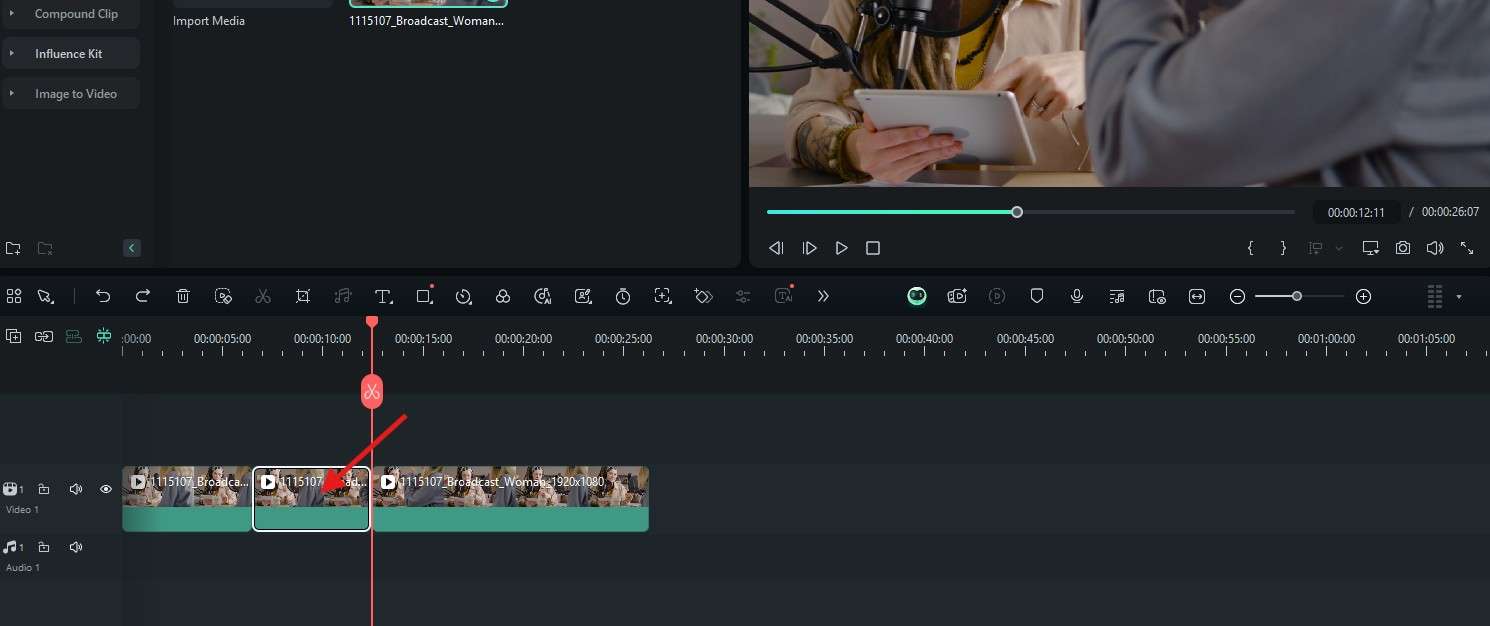
Passo 7: Aproxime o clipe seguinte do anterior.
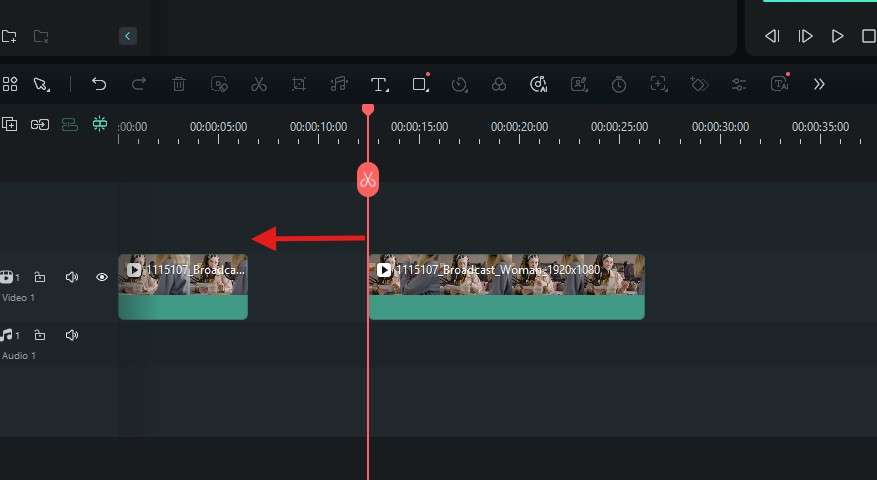
Passo 8: Com os cortes prontos, adicione transições. Vá até a aba Transições, escolha uma que combine com seu estilo e arraste-a para a linha do tempo, entre os clipes. Ajuste o efeito no lado direito da tela.
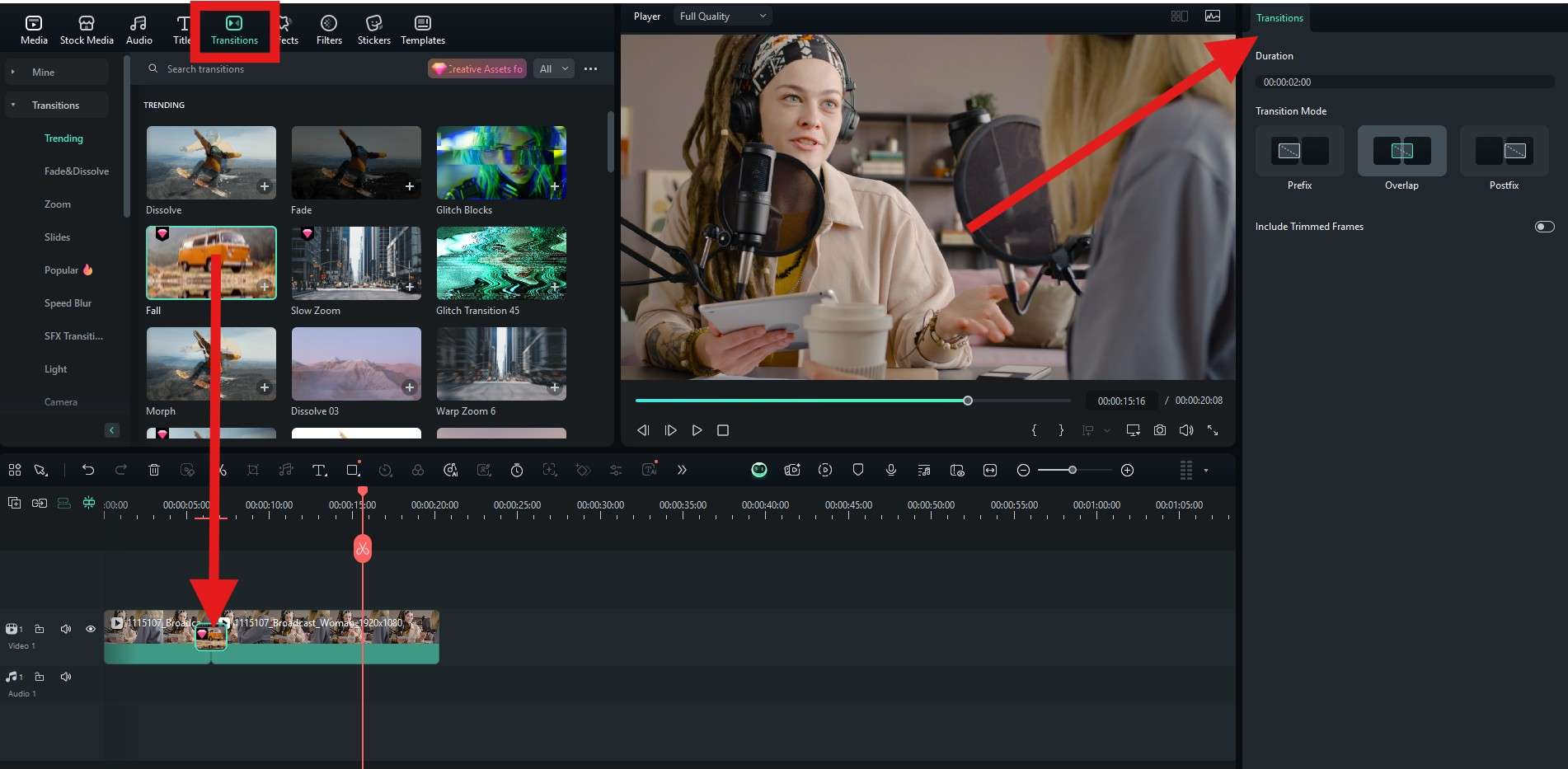
Passo 9: Na aba Efeitos, siga o mesmo processo: selecione um efeito, arraste-o para o clipe na linha do tempo e defina onde ele começa. Faça ajustes à direita, se necessário.
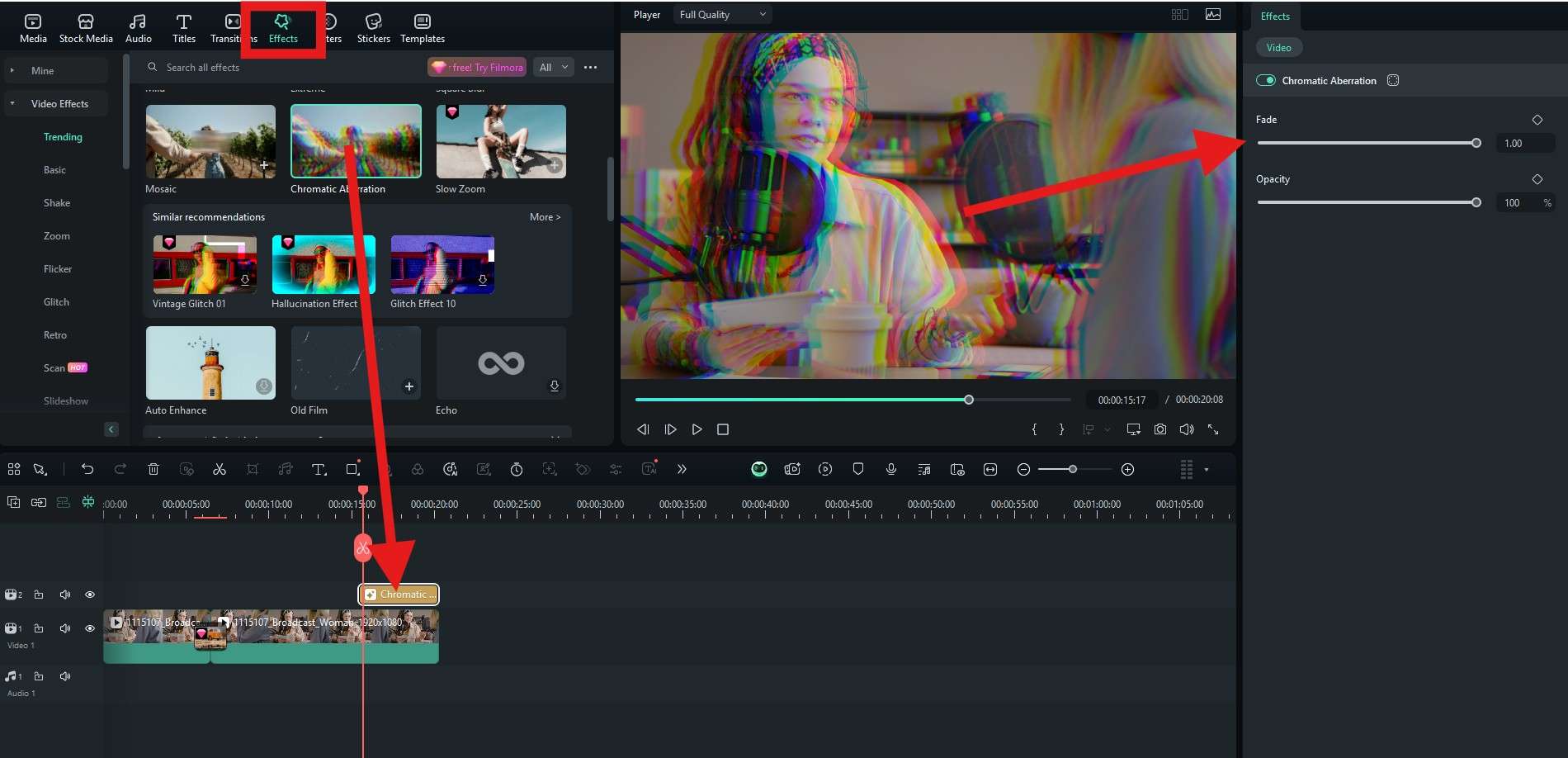
Passo 10: O Filmora oferece adesivos animados bem interessantes. Clique em Adesivos, escolha um, arraste-o para o vídeo e ajuste o tamanho e a posição diretamente na janela do player.
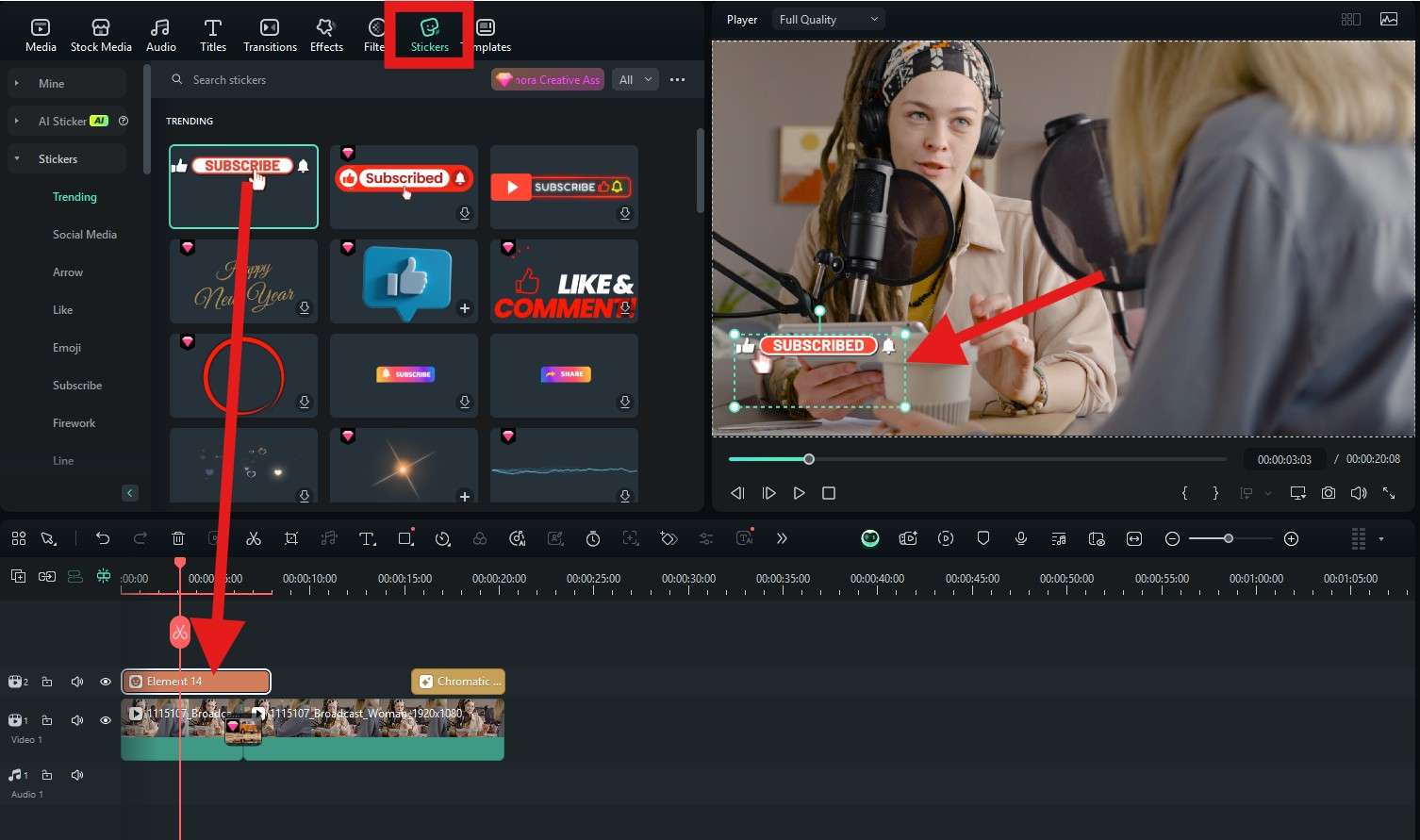
Passo 11: Para realçar cores ou mudar o estilo do vídeo, vá em Filtros e repita os passos anteriores.

Percebeu como editar no Filmora é tranquilo? É só selecionar um modelo ou efeito que você gosta e soltar a criatividade. Cada seção tem uma barra de busca. Se procura algo específico, como a transição Glitch, vá em Transições, digite o termo e o Filmora exibe várias opções.
Quanto mais você explora o Filmora, mais recursos úteis encontra, incluindo ferramentas de IA bem práticas. Falaremos delas mais abaixo. Antes, veja onde publicar seus clipes promocionais.
Onde carregar um clipe de promoção de podcast?

Cada rede social tem seu público específico. Aqui estão as três principais para promover seu podcast:
- YouTube: Quase todo mundo assiste ao YouTube. Criadores com muitos seguidores conseguem ganhar bem com anúncios e parcerias na plataforma. Publique seus clipes de podcast no YouTube sem hesitar e aproveite os Shorts para conteúdos curtos.
- Instagram: Nasceu como uma versão do Facebook focada em fotos e vídeos, mas logo superou o original em popularidade. Hoje, é a rede social mais usada globalmente. Use Stories e Reels para divulgar seu trabalho.
- TikTok: Criada para conteúdos leves e divertidos. Para se destacar no TikTok, pegue os trechos mais engraçados do seu podcast, edite para valorizar os melhores momentos e publique para conquistar o público. Instagram e TikTok são perfeitos para clipes rápidos.
E, como prometido, aqui vai uma explicação sobre como a IA pode facilitar sua vida como podcaster.
Como as funcionalidades de IA podem ajudar?
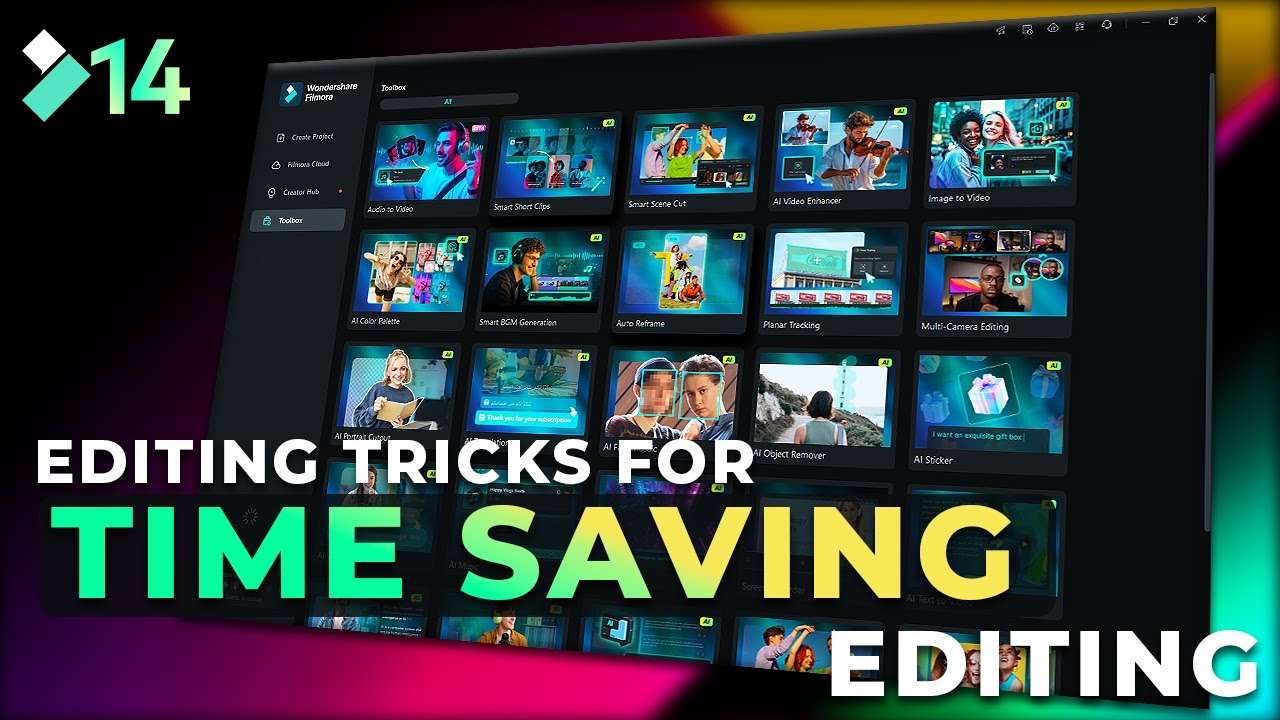
A revolução da IA está a todo vapor, e ignorar essas ferramentas pode significar ficar para trás. O Filmora traz uma coleção impressionante de recursos de IA que fazem diferença.
Confira três deles que vão agilizar a edição de vídeos de podcast e a criação de clipes curtos.
Use a edição com várias câmeras para agilizar imensamente o processo de edição
Se você grava seu podcast com várias câmeras, o Filmora sincroniza todos os vídeos na linha do tempo usando o áudio como base, simplificando a edição. Ele também mostra trocas de cena e ângulos em tempo real, ajudando a visualizar o resultado final. Isso poupa muito tempo.
Use a tradução por IA para preparar clipes para diferentes países
A tradução por IA é uma mão na roda para quem quer expandir o podcast internacionalmente. Ao carregar um vídeo em inglês, por exemplo, a IA do Filmora gera legendas em outros idiomas. Você pode até clonar sua voz e deixar a IA traduzir o áudio, como se falasse outra língua. Ideal para atingir novos públicos.
Use o aprimorador de voz com IA para garantir que cada palavra seja clara
Se algum trecho do seu clipe tem ruído atrapalhando o áudio, o aprimorador de voz com IA resolve rápido: clique no botão, espere alguns segundos e pronto: a voz fica cristalina. Como os podcasts têm raízes nos programas de rádio, um som de qualidade é fundamental.
Conclusão
Após acompanhar este artigo, você provavelmente sabe muito mais do que antes. Carregar seu primeiro podcast no Spotify é algo simples, e agora você tem o passo a passo na palma da mão. De bônus, aprendeu técnicas práticas para criar clipes curtos e divulgar seu programa em outras plataformas.
Se quiser editar vídeos de podcast onde estiver, experimente as versões Android e iOS do Filmora. Quem já está acostumado com a versão para desktop vai achar a mobile super fácil de usar.







